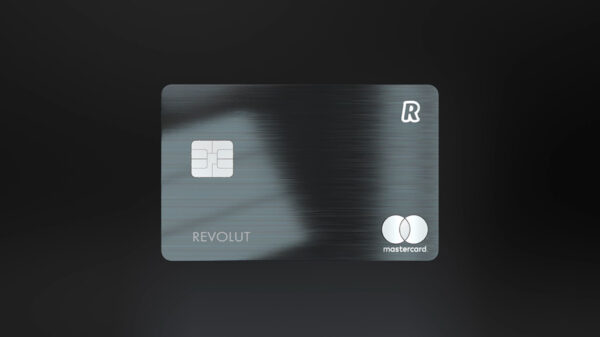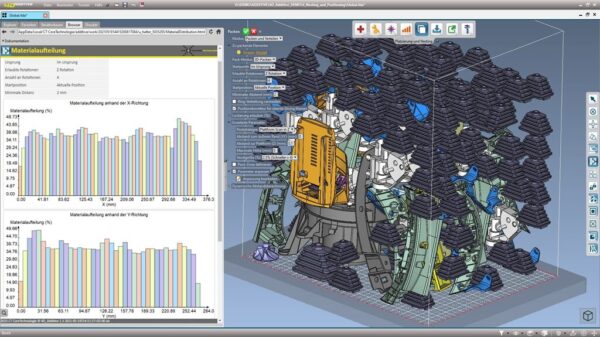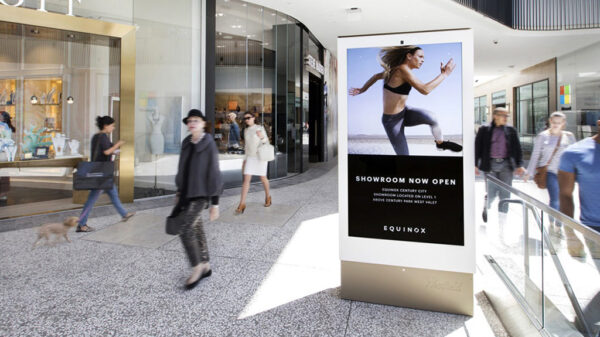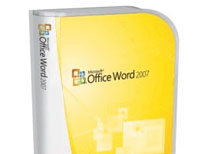
Microsoft Word, como la mayoría de las aplicaciones del paquete de Office, cuenta con la opción de personalizar los atajos de teclado.
Esto permite que configures tus propias combinaciones de teclas para las operaciones que más utilices. Esto te facilitará el trabajo enormemente y no tendrás que perder tiempo retirando las manos del teclado. Para crear tus propios atajos lo primero que tienes que hacer es pensar en las acciones más comunes para tu trabajo e imaginar las combinaciones de teclas que te resulten más prácticas.
Si vas a compartir tu PC con otra persona, lo mejor es que no utilices ningún atajo que ya esté asignado por defecto a una acción de Word. Pero si nadie va a tocar tu equipo, puedes hacer y deshacer todos los atajos a tu gusto. Para crear tus propios atajos haz lo siguiente:
1. En primer lugar, abre el menú Herramientas y pulsa la opción Personalizar y en la ventana que aparece pulsa el botón Teclado.
2. Marca ahora un menú en la sección Categoría y una acción a realizar en la sección Comando. Cuando elijas una acción, puedes ver en la sección Teclas activas si ya tiene un atajo de teclado asignado. En caso de que exista, puedes asignar otra combinación para esa acción, si quieres.

3. Para añadir una nueva combinación de teclas tanto a una acción que carezca de ella como a una que quieres cambiar, coloca el cursor en el cuadro de texto Nueva tecla. Ahora pulsa la combinación de teclas que quieras (por ejemplo, las teclas Ctrl. + Z). Si esa combinación ya está asignada a otra acción, aparecerá un texto debajo del cuadro de diálogo con el texto “Combinación asignada a…”. Si estás convencido de cambiar la acción pulsa el botón Asignar. Asigna todas las combinaciones de teclas que quieras a las acciones que necesites siguiendo este procedimiento. Cuando acabes pulsa Cerrar.
Si te arrepientes en algún momento de todas las combinaciones de teclado que has personalizado, siempre puedes restablecer los valores predeterminados. Para hacerlo vuelve al menú y pulsa el botón Restablecer. Este botón sólo estará disponible cuando existan métodos abreviados de teclado personalizados.

Te recomendamos
Digitalización
Los atajos de teclado son una de las herramientas más importantes para mejorar nuestra productividad, y agilizar nuestras acciones, en Windows 10, ya que...
Digitalización
Posponer la instalación de actualizaciones de Windows 10 puede ser una buena idea, sobre todo en equipos relativamente antiguos, que son los más propensos...
Digitalización
Windows 10 es un sistema operativo que incluye las herramientas necesarias para optimizar un HDD o un SSD de una manera sencilla, rápida y...
Digitalización
Liberar memoria RAM es una excelente manera de mejorar el rendimiento de Windows 10, sobre todo en equipos que cuentan con configuraciones muy limitadas...